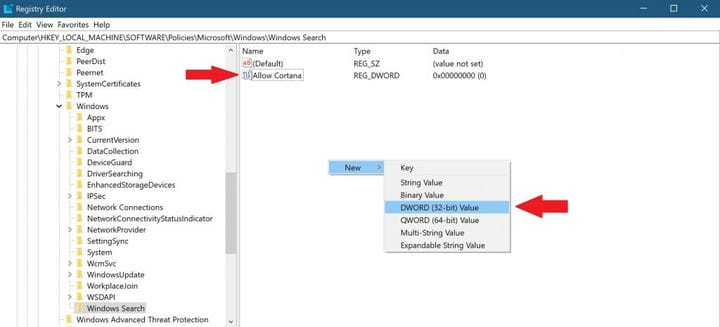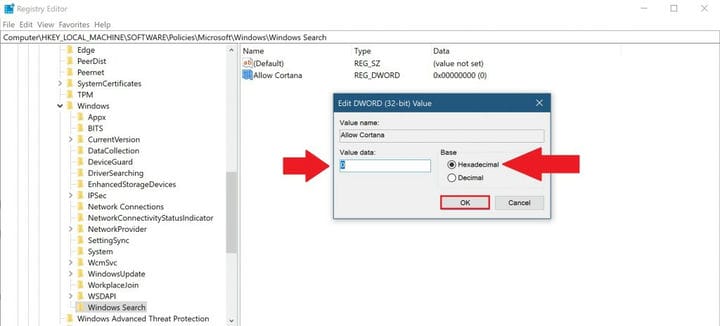Como remover completamente a Cortana no Windows 10
Por alguma razão, a Microsoft não quer que você remova a Cortana completamente no Windows 10. Anteriormente, você costumava ativar e desativar a Cortana no Windows 10, mas a Microsoft decidiu remover essa opção na Atualização de Aniversário do Windows 10.
A única maneira de remover a Cortana agora é por meio de uma edição no Registro do Windows ou como uma configuração de política de grupo para usuários do Windows 10 Pro e Enterprise. Ao remover a Cortana no Windows 10, a caixa da Cortana é transformada em uma ferramenta ” Pesquisar Windows ” para aplicativos locais e pesquisas de arquivos em seu PC com Windows 10. Por padrão, a Cortana só usa o Bing para pesquisas no Windows 10 e, muitas vezes, abre automaticamente o Microsoft Edge para navegar na Internet.
A Microsoft continuou a restringir a função da Cortana no Windows 10. Então, se você não precisa mais da Cortana, por que a Microsoft está forçando os usuários do Windows 10 a ainda usarem a Cortana? Se você tiver o Windows 10 Home e quiser remover completamente a Cortana, precisará fazer uma edição no Registro do Windows. Aqui está o que você precisa fazer para remover completamente a Cortana do Windows 10.
Desative a Cortana no Editor do Registro do Windows 10 Home
1 Abra a caixa de diálogo Executar usando o atalho de teclado Windows Key + R.
2 Digite regedit na caixa de diálogo Executar e pressione Enter para abrir o Editor do Registro. 3 Escolha Sim no botão de diálogo Controle de Conta de Usuário (UAC) que aparece. O Editor do Registro será aberto. Recorte e cole o seguinte caminho no painel de navegação do Editor do Registro: HKEY_LOCAL_MACHINESOFTWAREPoliciesMicrosoftWindowsWindows Search 4 Se você não vir a pasta Windows Search, precisará criar uma nova clicando com o botão direito na pasta principal do Windows acima e escolha Novo> Chave. Renomeie a nova chave (pasta), ” Windows Search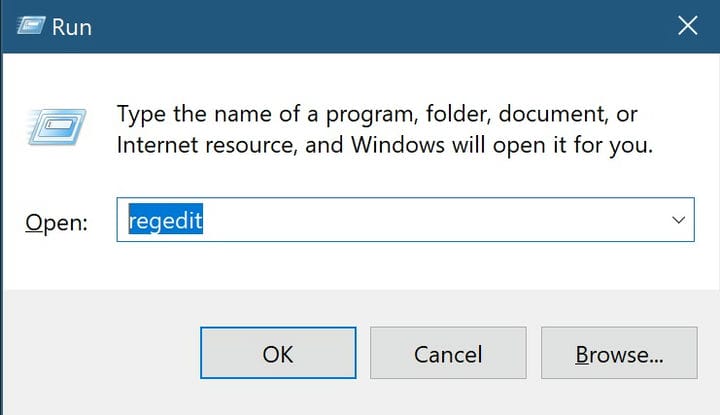
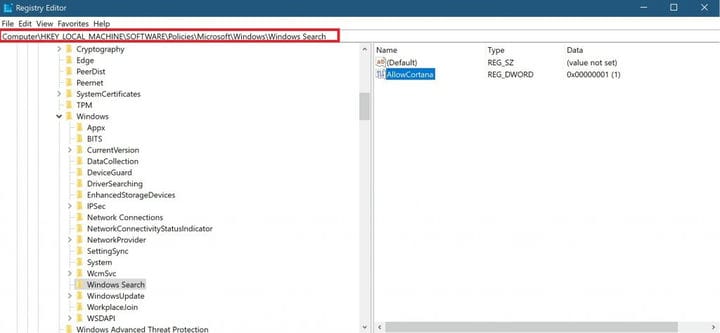 . ” 5 Clique com o botão direito do mouse na chave (pasta) ” Windows Search ” no painel esquerdo e selecione Novo> Valor DWORD (32 bits). Nomeie o valor AllowCortana. 6 Se você já tiver a chave (pasta) do Windows Search e o valor AllowCortana, clique duas vezes em AllowCortana e certifique-se de que os dados do valor base hexadecimal estejam definidos como 0. 7 Clique em OK quando terminar. Agora você pode fechar o Editor do Registro e reiniciar o PC com Windows 10 para que as alterações tenham efeito.
. ” 5 Clique com o botão direito do mouse na chave (pasta) ” Windows Search ” no painel esquerdo e selecione Novo> Valor DWORD (32 bits). Nomeie o valor AllowCortana. 6 Se você já tiver a chave (pasta) do Windows Search e o valor AllowCortana, clique duas vezes em AllowCortana e certifique-se de que os dados do valor base hexadecimal estejam definidos como 0. 7 Clique em OK quando terminar. Agora você pode fechar o Editor do Registro e reiniciar o PC com Windows 10 para que as alterações tenham efeito.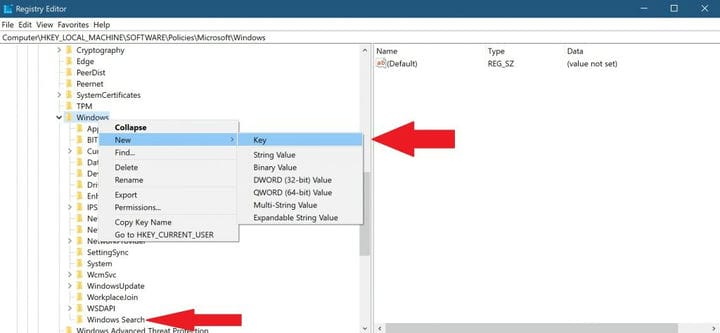
Desative a Cortana no Editor de Política de Grupo para Windows 10 Pro e Enterprise
A maneira mais fácil para os usuários do Windows 10 Pro e Enterprise removerem a Cortana é através do Editor de Política de Grupo Local. Certifique-se de verificar com seu administrador de TI antes de prosseguir e fazer qualquer edição.
1 Abra a caixa de diálogo Executar usando o atalho de teclado Windows Key + R.
2 Digite gpedit.msc na caixa de diálogo Executar e clique em OK para abrir o Editor de Política de Grupo Local. 3 Quando o Editor de política de grupo local abrir, vá para o seguinte caminho: Configuração do computador> Modelos administrativos> Componentes do Windows> Pesquisar 4 Localize a configuração Permitir Cortana no lado direito e clique duas vezes nela. 5 Defina a configuração Permitir Cortana para “Desativado” e escolha OK. 6 Feche o Editor de política de grupo local e reinicie o PC com Windows 10 para que as alterações tenham efeito.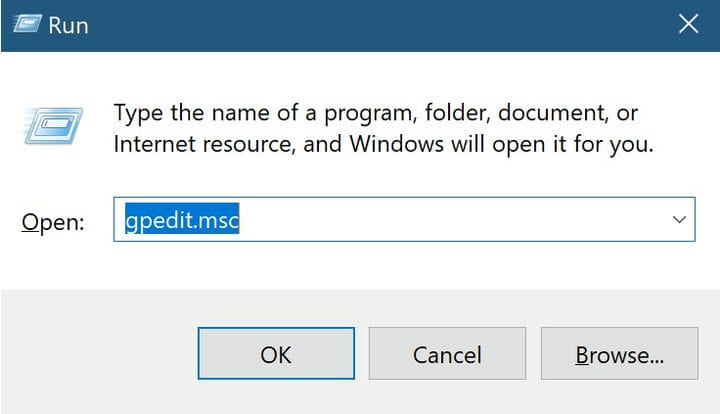
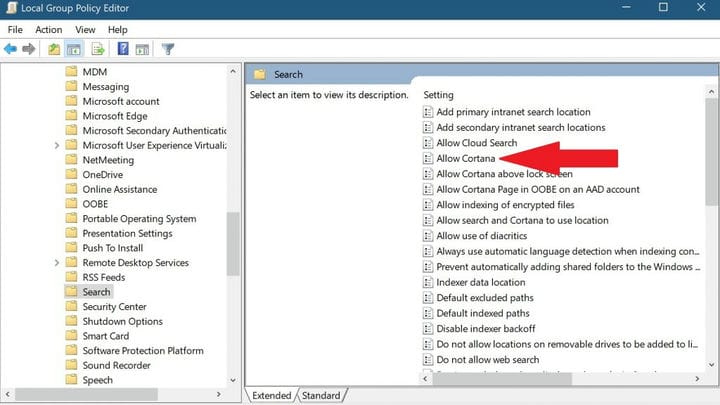

Assim que o computador for reiniciado, a Cortana será removida do PC com Windows 10. Sua caixa de pesquisa da Cortana será substituída por uma caixa de pesquisa do Windows que você pode usar para pesquisar seu PC local com Windows 10 e a web, mas a Cortana não existe mais. Você pode querer dar um passo adiante e ir para sua conta da Microsoft e excluir tudo o que a Cortana sabe sobre você também.
Ainda usa a Cortana no Windows 10? Deixe-nos saber nos comentários.